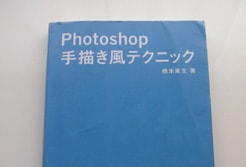髪の毛などの細かい境界線を切り抜きます
この画像を切り抜きます。

クイック選択ツールなどで、大雑把に範囲選択してください。
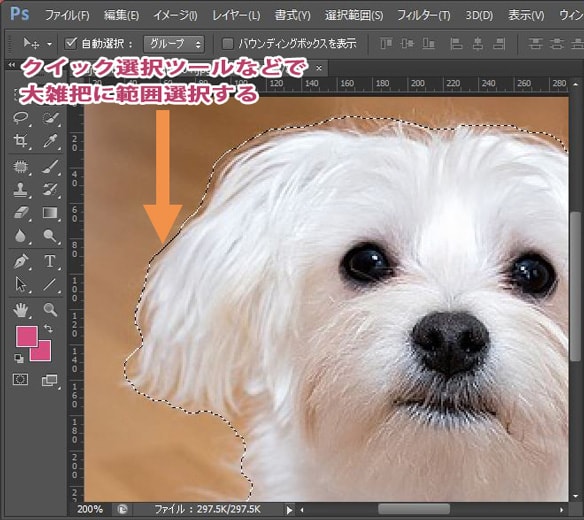
範囲選択した状態で、
「範囲選択」メニューから、「境界線の調整」をクリックしてください。
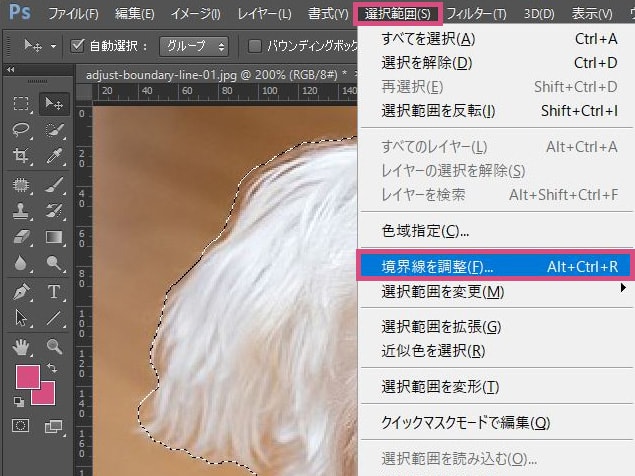
境界線の調整ブラシを選択している状態で、
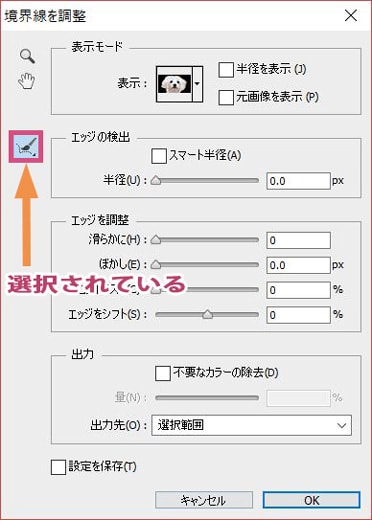
境界線をブラシでなぞってください。
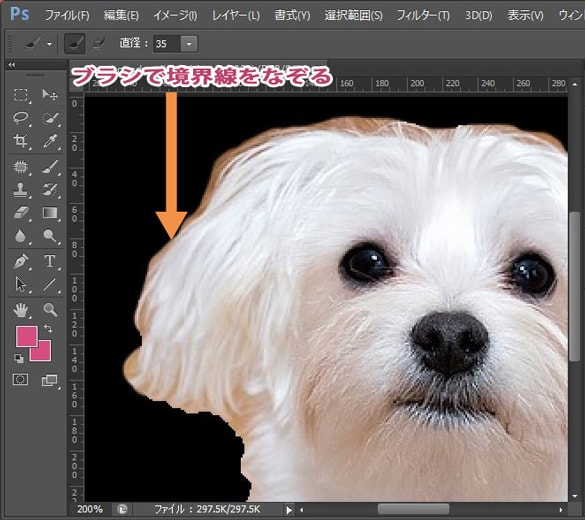
境界線がキレイに選択できます。
すべての境界線をブラシでなぞってください。

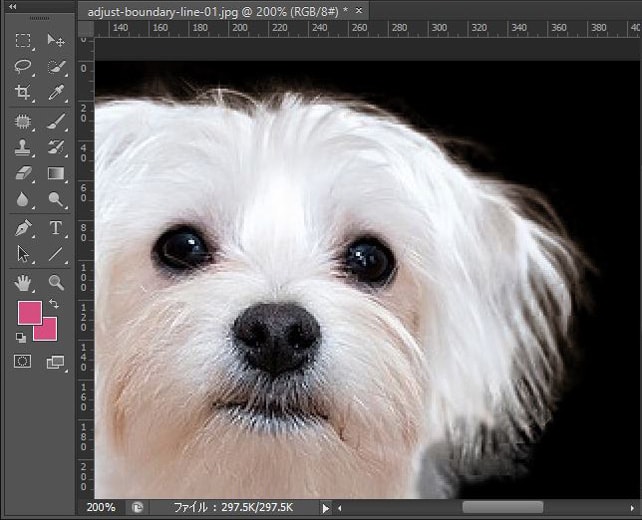
OKボタンをクリックして
「境界線を調整」ダイアログを閉じてください。
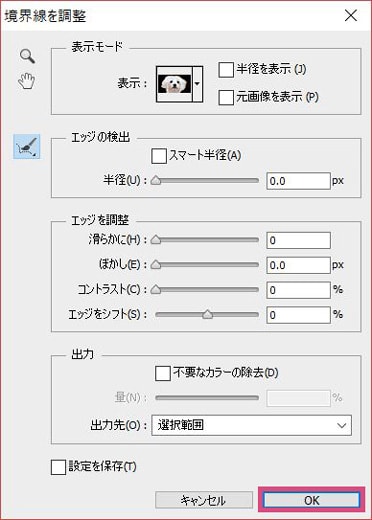
境界線が範囲選択されている状態に戻ります。
ショートカットキー「Ctrl + Cキー」で範囲をコピーしてください。
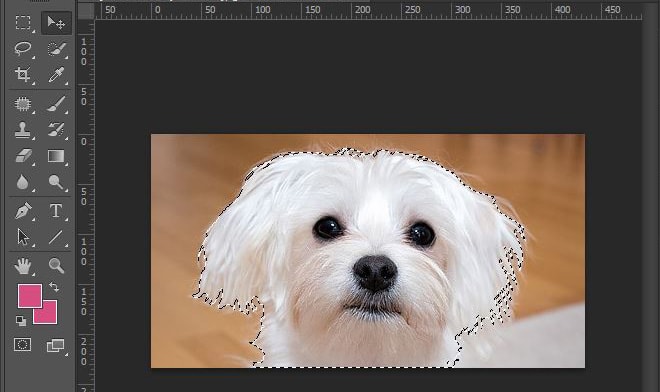
新しい画像を開いて、
ショートカットキー「Ctrl + Vキー」で画像に貼り付けてください。
毛などの細かい境界線がキレイに切り抜かれていることが確認できます。
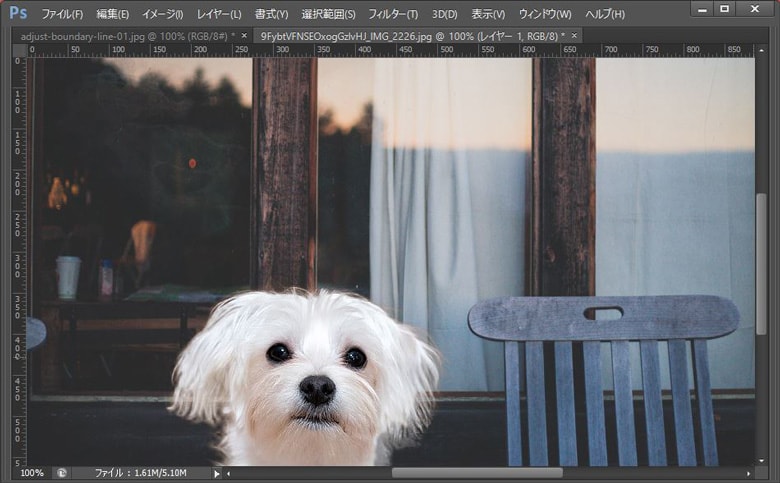
背景画像を透明に変えたいと思います。
その前に、画像のレイヤーが「背景レイヤー」の場合は、「通常レイヤー」に変える必要があります。
背景レイヤーをダブルクリックして、通常レイヤーとして保存してください。
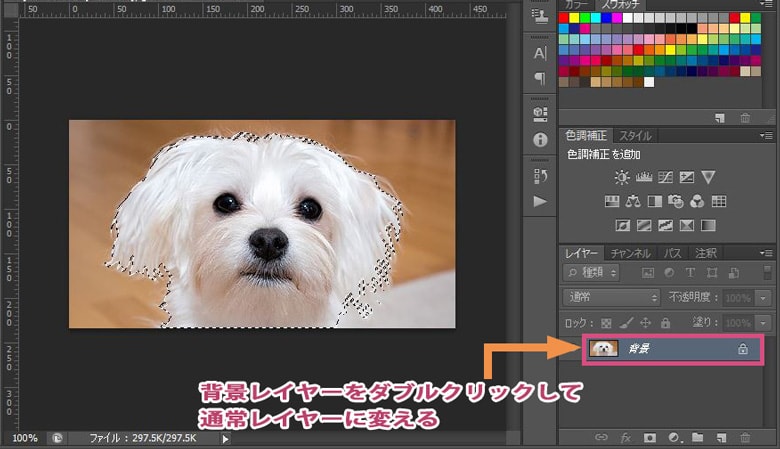

ショートカットキー「Ctrl + Shift + Iキー」で
選択範囲を反転させてください。
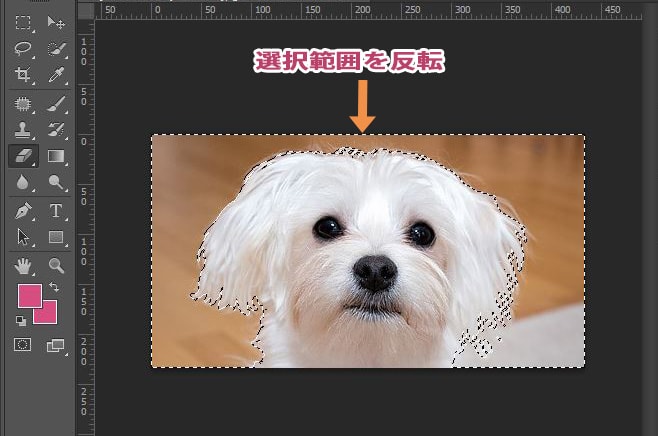
Deleteキーを押すと
背景の画像が削除されて透明になります。
白抜き画像ができました。
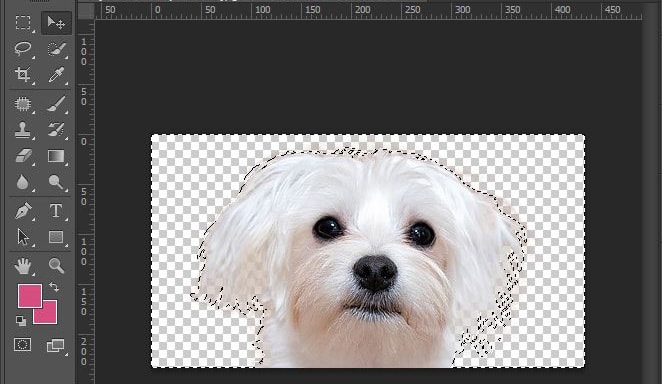
以上になります。
スポンサーリンク |
|
|
|
|